O Chrome suporta centenas de opções diferentes de linha de comando que podem adicionar recursos ao navegador, alterar o funcionamento dos recursos ou remover recursos dele.
Algumas opções são úteis apenas para desenvolvedores, pois permitem testar determinados recursos no Chrome, enquanto outras têm usos práticos que os usuários do navegador também apreciarão.
A lista a seguir destaca importantes opções de linha de comando do Chrome para usuários do navegador.
Antes disso, eu gostaria de orientá-lo no processo de configuração que explica como você pode adicionar uma ou várias opções de linha de comando ao navegador Chrome.
Nota : O guia explica como isso é feito apenas no Windows.
Adicionando opções de linha de comando ao Chrome

Você tem duas opções principais para fazer isso. Primeiro, você pode abrir a linha de comando do Windows, alterar o diretório para o diretório Chrome e executar comandos usando chrome.exe, seguidos pelos comandos que deseja executar. Um exemplo seria o seguinte comando executado no diretório do aplicativo Chrome no sistema.
chrome.exe --reset-Variation-state
A maneira mais fácil de fazer isso é a seguinte:
- Toque na tecla Windows, digite cmd e pressione enter.
- Use o CD para alterar o diretório para o diretório de perfil do Chrome.
- Se você estiver executando o Windows XP, é % USERPROFILE% \ Configurações locais \ Dados de aplicativos \ Google \ Chrome \ Application
- Se você estiver executando o Windows Vista ou mais recente, é % LOCALAPPDATA% \ Google \ Chrome \ Application
- Digite chrome.exe seguido pela tecla espaço e, em seguida, a linha de comando alterna que você deseja executar. Observe que eles sempre começam com dois traços.
Isso é ótimo para fins de teste, mas se você gosta de um determinado comando e deseja executá-lo o tempo todo, convém tornar essas alterações permanentes para que sejam usadas automaticamente sempre que você carregar o Chrome.
Se você estiver iniciando o Google Chrome a partir de um atalho, colocado na área de trabalho, na barra de tarefas ou no menu Iniciar, poderá adicionar facilmente opções de linha de comando. Basta clicar com o botão direito do mouse no atalho, localize o Google Chrome, clique com o botão direito do mouse e selecione Propriedades.
A guia Atalho deve abrir automaticamente. Ele exibe o caminho de carregamento do navegador no campo de destino. No final do campo, após o fechamento ", adicione um espaço e, em seguida, a linha de comando alterna que você deseja usar.
Adicione outro espaço entre cada opção de linha de comando, se desejar usar várias.
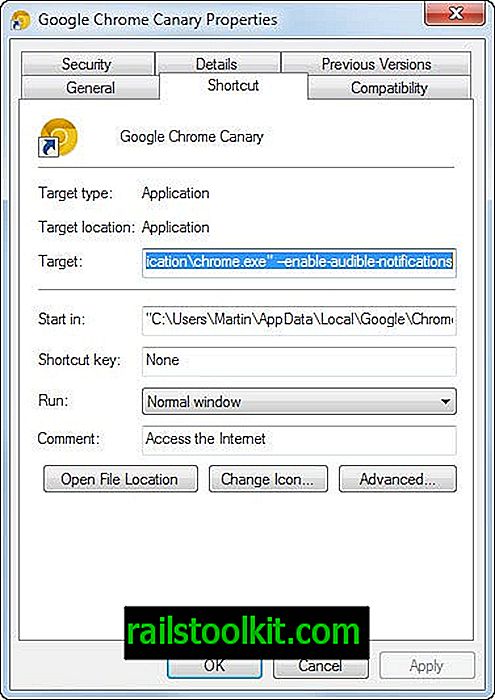
Opções úteis de linha de comando do Chrome
| Comando | Descrição |
| --ash-force-desktop | Força o uso da versão para desktop do Chrome |
| --disable-3d-apis | Desativa Apis 3D, incluindo WebGL e Pepper 3D |
| --disable-accelerated-video | Desativa o vídeo acelerado por GPU |
| --disable-background-mode | Os aplicativos em segundo plano não continuarão sendo executados quando o Chrome sair. |
| --disable-gpu | Desativa a aceleração de hardware usando a GPU |
| --disable-plugins | Impede a execução de todos os plugins |
| --disable-plugins-discovery | Desativa a descoberta de plugins ausentes |
| --disable-preconnect | Desativa pré-conexões especulativas de TCP / IP |
| --disable-translate | Desativa o recurso do Google Tradutor |
| --dns-prefetch-disable | Desativar pré-busca DNS |
| --enable-kiosk-mode | Modo quiosque para Chrome OS |
| --incógnito | Lança o Chrome diretamente no modo de navegação privada em modo anônimo |
| --media-cache-size | Espaço em disco usado pelo cache de mídia em bytes |
| --multi-perfis | Ativar vários perfis no Chrome |
| --nova gestão de perfis | Ativar o novo gerenciamento de perfis no Chrome |
| --no-experimentações | Execute o Chrome sem as experiências definidas no chrome: // flags |
| --no-pings | Sem pings de auditoria de hiperlink |
| --no-referrers | Use o Chrome sem enviar referenciadores |
| --purge-memory-button | Adicionar botão de limpeza de memória ao Chrome |
| --reset-Variation-state | Altere as avaliações de campo nas quais o navegador está atualmente inscrito |
| --restore-last-session | Restaurar a última sessão em execução |
| --ssl-version-min | Especifique a versão SSL mínima aceita |
| --start-maximized | Inicia a janela do Chrome maximizada. |
| - posição da janela | Especifique a posição inicial da janela usando --window-position = x, y |
| --tamanho da janela | Especifique o tamanho da janela inicial usando --window-position = x, y |
Para uma lista completa de opções, consulte esta página.














